Cómo crear y usar etiquetas familiares en Google Wifi

Google Wifi tiene algunas herramientas muy útiles para administrar su red doméstica. Entre estas herramientas se encuentra la capacidad de crear etiquetas con grupos de dispositivos específicos, como "niños" o incluso "computadoras", para pausar y deshacer fácilmente la pausa de múltiples dispositivos a la vez.
RELACIONADO: Cómo habilitar una red de invitado en el sistema WiFi de Google
El uso de esta función no podría ser más simple. Continúa y enciende la aplicación Wifi para comenzar. Desplázate hasta la pestaña de la derecha, que es donde encontrarás Accesos directos y Configuración.
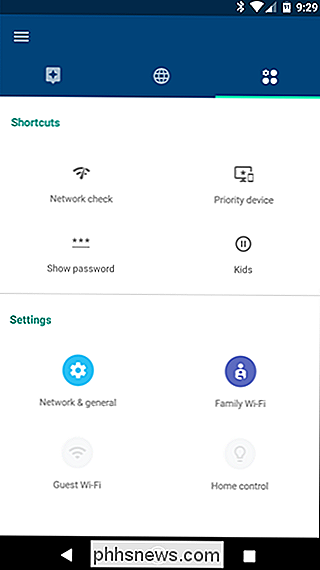
Toca "Wi-Fi familiar", luego toca el ícono de la pequeña etiqueta en la esquina inferior derecha.
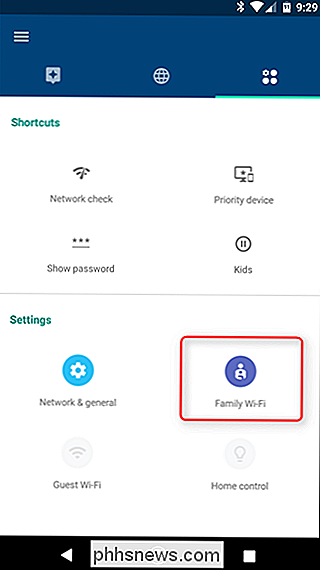
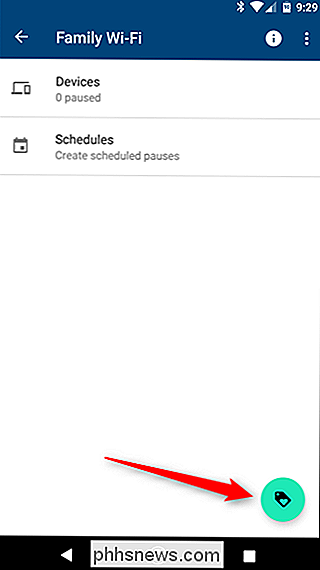
Aparecerá una pantalla de recorrido. arriba, explicando cómo funciona esta función. Toca "Siguiente" en la parte inferior, luego dale un nombre a tu grupo. Estoy usando "Niños" en este ejemplo, que es probablemente el mejor uso para esta función.
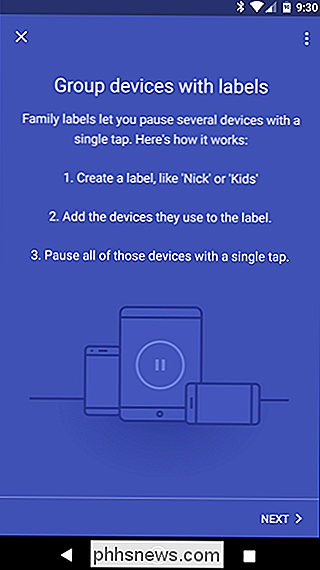
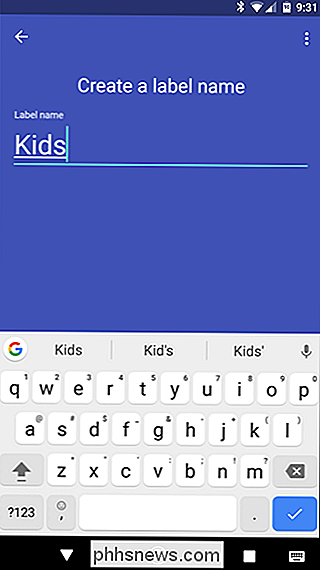
Después de ingresar el nombre, toque "Siguiente" y luego seleccione los dispositivos que desea agregar a este grupo. Aquí es donde puede ser un poco confuso: si los dispositivos no se informan correctamente a Wifi, puede que no esté claro qué son en realidad. Por lo tanto, puede tomar un poco de prueba y error para que lo resuelva. Godspeed.
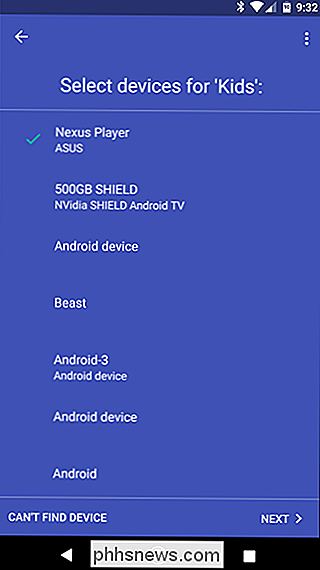
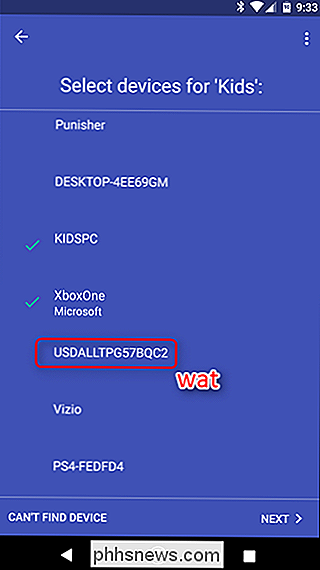
Una vez que hayas seleccionado los dispositivos, solo toca "Next". Eso es todo. Todos estos dispositivos se colocarán en un grupo en el Wi-Fi familiar, donde puede pausarlos o cancelarlos con solo tocar un botón. Use esta nueva potencia para siempre.
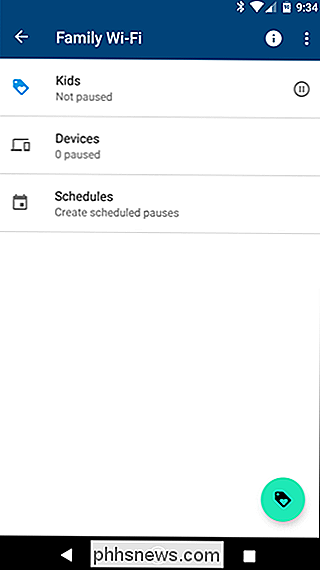
También puede agregar y eliminar dispositivos de este grupo fácilmente; simplemente toque sobre él, luego use el ícono de lápiz en la esquina superior derecha para modificar la lista de dispositivos. También puede pausar y reanudar dispositivos específicos de este grupo usando este menú.
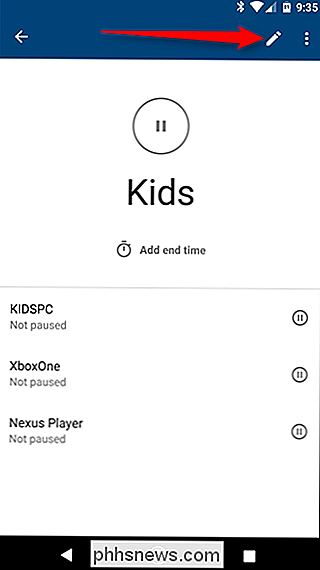

Cómo ahorrar dinero en productos Smarthome
Los productos Smarthome no son baratos, y equipar completamente su casa con estos dispositivos puede ser una tarea costosa. Sin embargo, aquí hay algunas cosas que puede tener en cuenta si está buscando ahorrar algo de dinero cuando vaya a actualizar a un termostato inteligente, luces inteligentes y más.

Con la introducción del Force Touch Trackpad en las nuevas MacBook 2015, Apple también cambió algunos de los gestos, incluido deshacerse de la resistencia de tres dedos que facilitó el movimiento de las ventanas. Sin embargo, el gesto todavía está allí; solo tiene que habilitarlo en la configuración.



